Free Download Manager开发背景
最近的迅雷是一直在作死的道路上越走越远,于是大家都纷纷寻找它的替代品。收费的 IDM (Windows) 和 Folx (macOS) 成为不少同学的新选择。但其实,免费的也有好东西。Free Download Manager,是一款经典免费下载软件,看起来有点致敬Internet Download Manager的意思。它不仅简单易用、功能强大,而且适用于Windows和Mac。
Free Download Manager简介
Free Download Manager,简称FDM,是一款经典免费下载软件,是适用于Windows和Mac的强大的下载加速器和管理器。作为一款纯粹的下载工具,Free Download Manager开源无广告,界面简洁清爽,支持 BT、FTP 下载,支持批量下载、断点续传、捕获 HTTP 链接、FTP 目录浏览等功能,还跨平台支持 Windows 与 macOS,可以说是一款相当优秀的免费全能型下载工具。
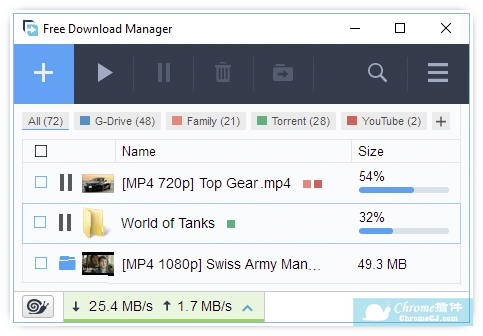
Free Download Manager的功能:
1、支持Windows和Mac OS X.
2、用户友好的界面与现代设计
FDM其实已经是一款非常老牌经典的下载软件了,不过在最近的更新中,它换上了符合现代审美的简约风格设计的界面了,看起来非常清爽。
3、支持多语种,有中文版
4、FDM兼容最流行的浏览器Google Chrome、Mozilla Firefox、Microsoft Edge、Internet Explorer和Safari。
5、从热门网站下载视频
6、HTTP / HTTPS / FTP / BitTorrent(BT)支持
除了常规的 HTTP / HTTPS 协议的支持外,FDM 还支持 BitTorrent (BT下载) 以及浏览 FTP 服务器的目录与下载。
7、代理支持
8、快速、安全、高效的下载
FDM跟迅雷一样,下载时会自动将文件切割成 N 个区块同时进行多线程下载来显著提高下载速度。而且即便下载途中遇到断线等问题,也能通过内建的断点续传机制恢复并接续原来的下载工作。此外,适用于Mac和Windows的免费下载管理器允许您调整流量使用情况,组织下载,控制种子的文件优先级,有效下载大文件和恢复损坏的下载。FDM可以将您的所有下载量提升10倍,处理各种流行格式的媒体文件,直接从网络浏览器拖放网址以及同时下载多个文件!
Free Download Manager使用方法
1、下载并安装
根据自己的系统选择并安装Free Download Manager软件,在此不再赘述;
2、关联浏览器:
设置了这个功能可以将浏览器默认改为FDM下载,这将获得高速度。点击右上角的三行,选择【设置】;
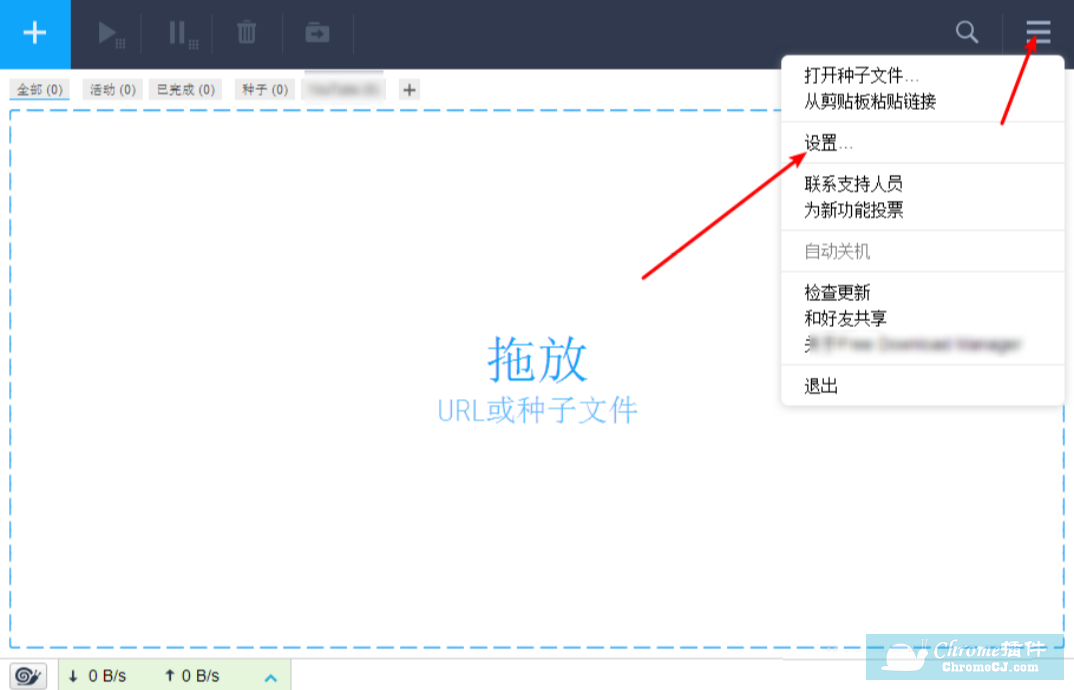
点击左侧的【浏览器集成】选项,勾选你所用的浏览器类型;
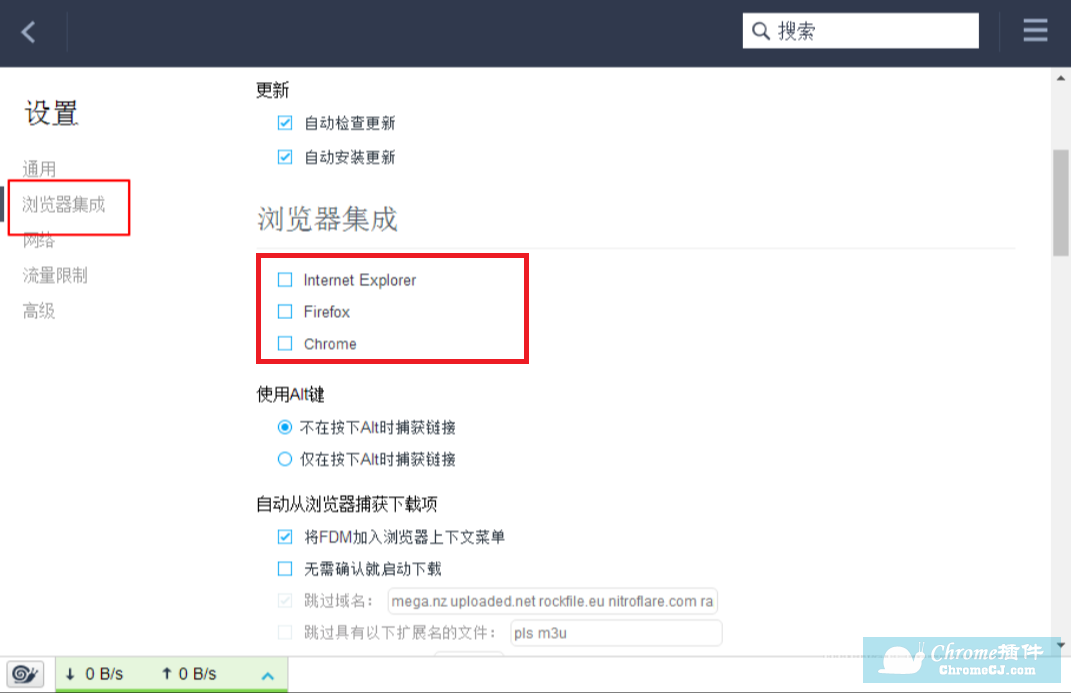
3、流量限制慢速下载:
点击【流量限制】功能后,这里有下载速度、上传速度两种,因为软件会下载的同时也会上传。为了最大的下载速度,点击将低中高这里设置为无限制,上传速度同统一设置为32k,这样子就可以保证软件以最大的速度下载文件。
如果设置后觉得网速比较慢,影响了上网,可以点击左下角的蜗牛标志,软件将会以慢速下载的方式下载,保证正常的上网体验速度。再次点击一下即可关闭慢速下载。
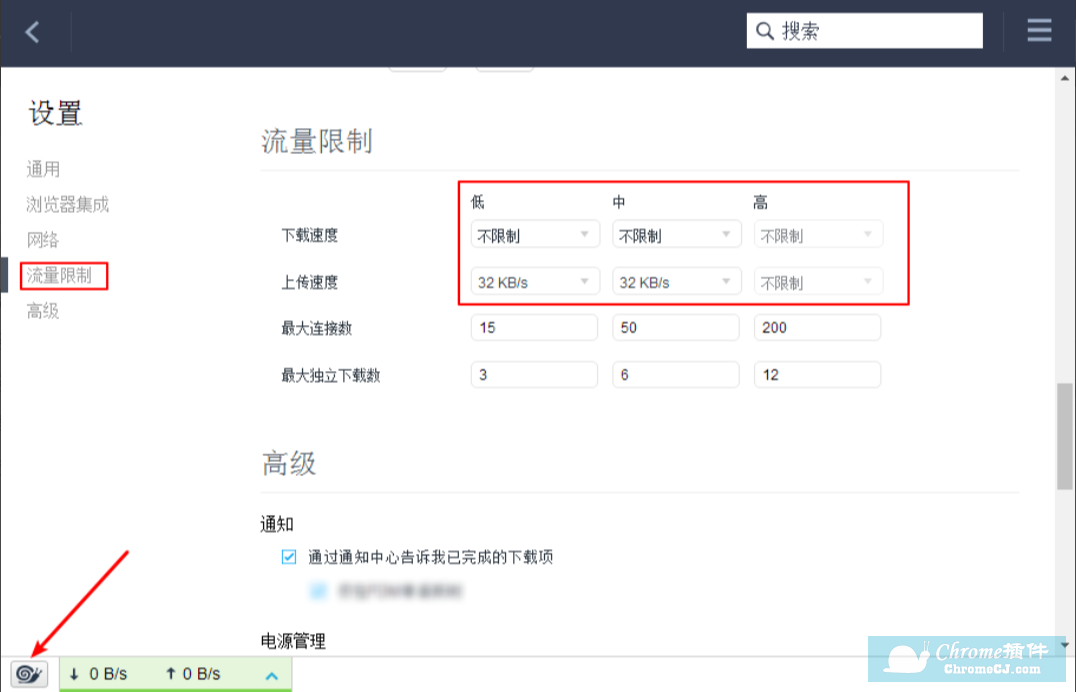
4、http下载种子下载:
如果已经关联了电脑上面的所有浏览器,只需要在点击时候,软件会自动在后台下载软件。如果没有关联,那么就需要在下载时候将下载链接复制,然后点击软件右上角的加号然后粘贴地址,如果是种子直接拖入软件主页即可。由于win版本没有提供下载的保存文件位置设置,所以在下载时候点击右上角中的三点设置下载保存位置,要不然到时候不知道文件下载到了那里,设置好了点击下载即可开始下载。
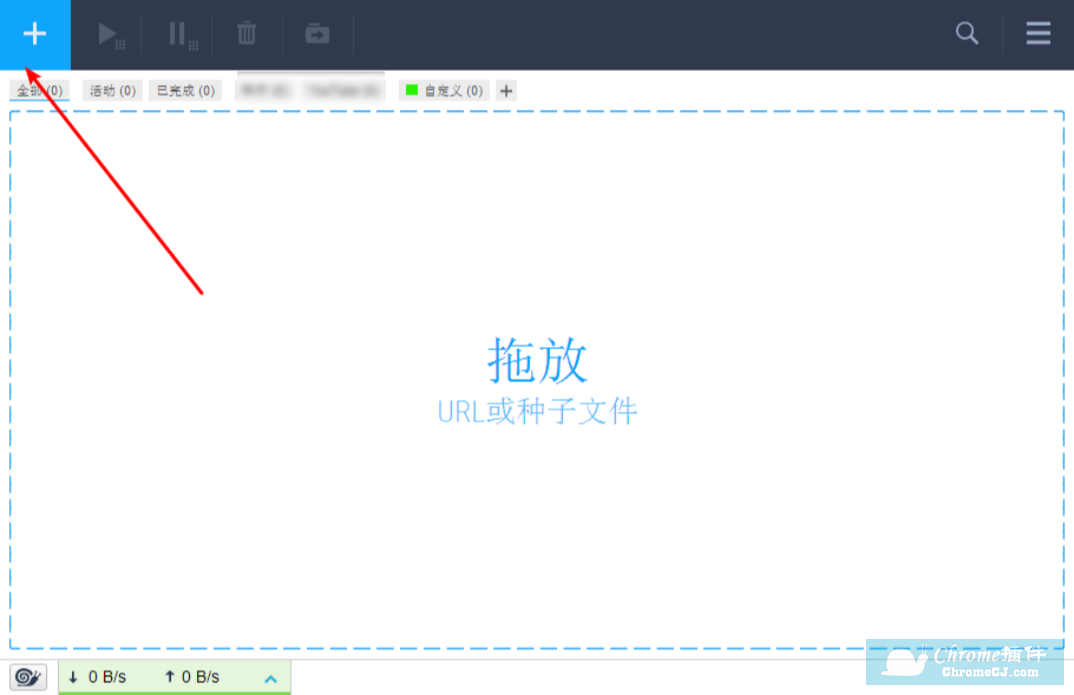
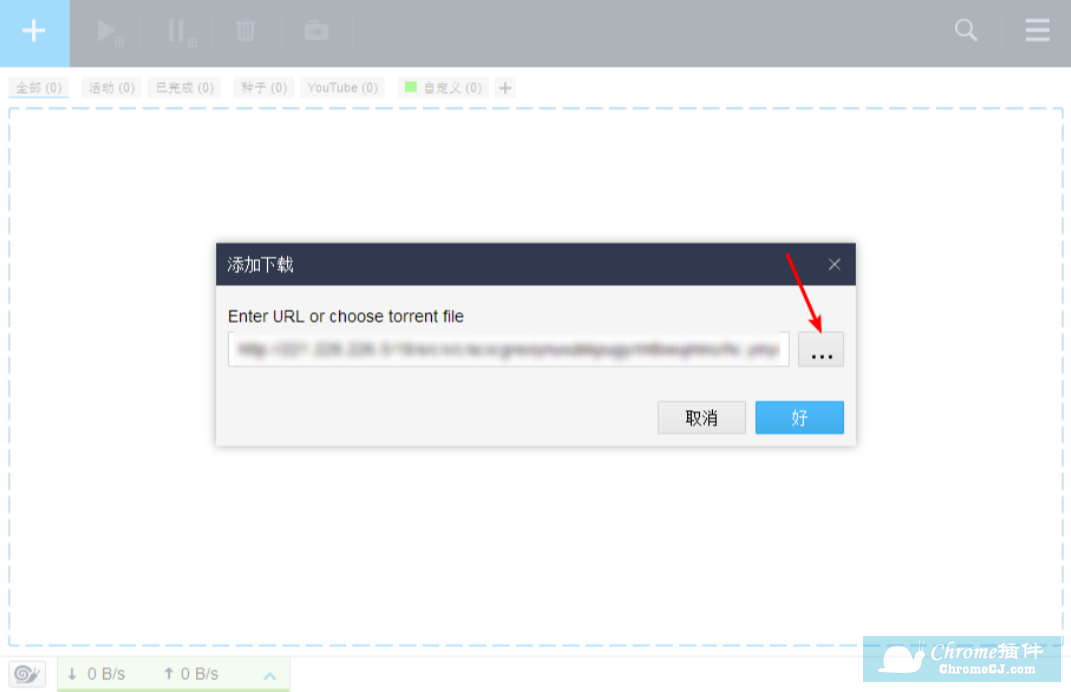
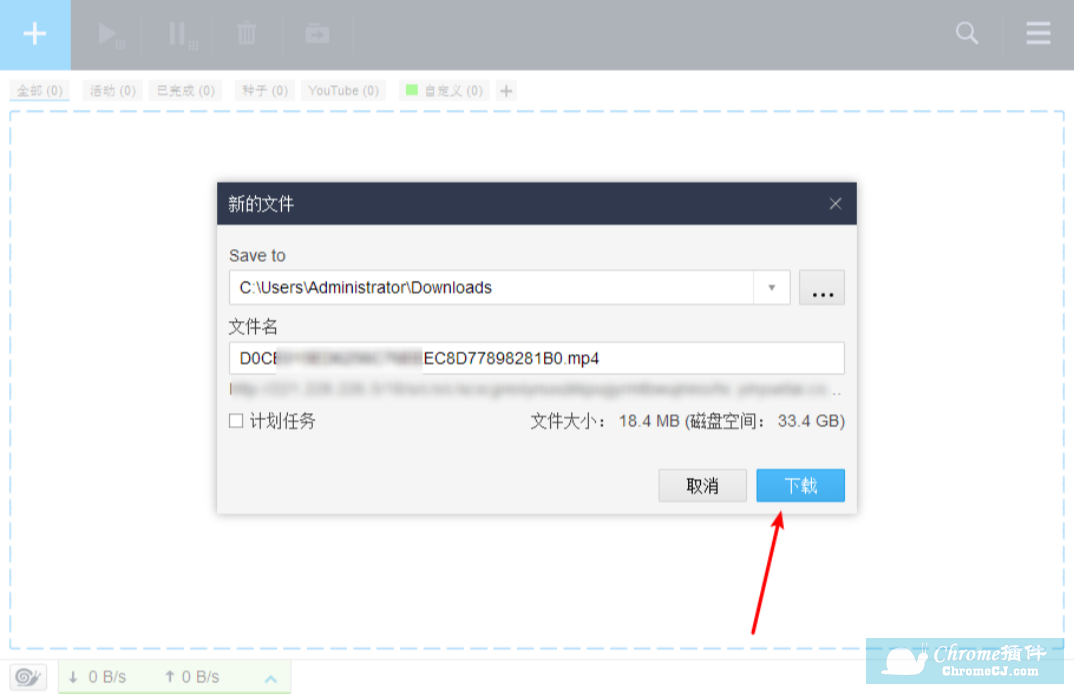
5、设置标签:
点击软件箭头的加号,可以为软件添加下载的标签,然后输入名字就可以了。软件自身带了全部、活动等标签,这样子当下载的文件一多时候点击标签页就容易看到正在下载的文件。【活动】标签是正在下载的文件,【种子】标签就是正在下载的种子文件。此外,一旦文件开始下载,下面就会显示下载文件的网址网速等内容,如果觉得碍眼,可以点击右下角位置隐藏下载的信息。

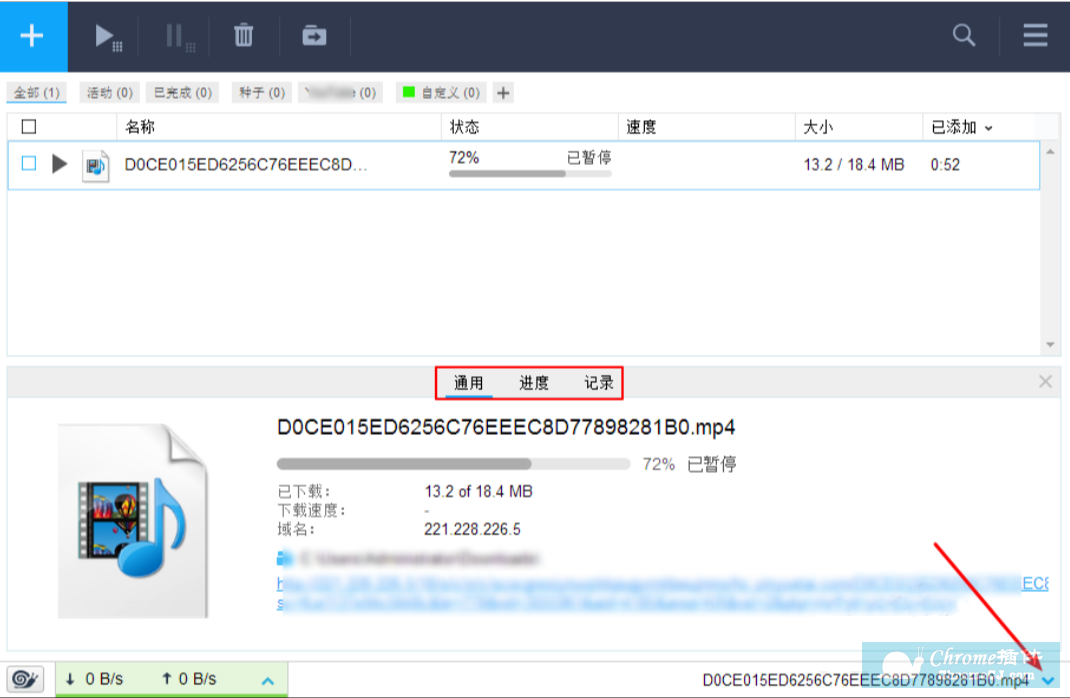
FDM 既开源免费,又跨平台支持 Win 和 Mac,而且还能支持 HTTP、BT、FTP 的下载,多线程、断点续传、不限速,再加上清爽无广告的界面,真的值得向网友们大力推荐。
如果你正在寻找好用的下载软件,又不太愿意购买收费软件或使用有广告的应用,那么是时候试试 Free Download Manager 了!它不仅有着替代迅雷的实力,而且还包含着更多特色的功能和优点,是一款不多可得的装机必备工具。
Free Download Manager联系方式
官网:https://www.freedownloadmanager.org/


 4.6 分
4.6 分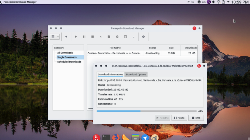

 4.5 分
4.5 分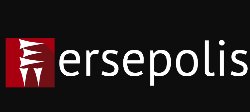

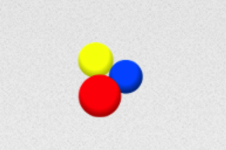
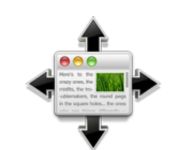
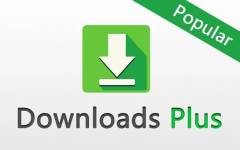
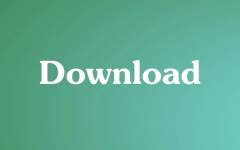
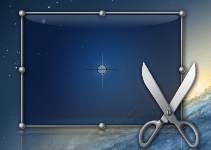

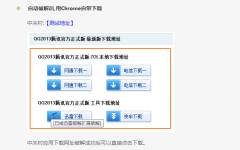

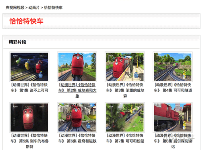
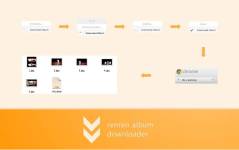
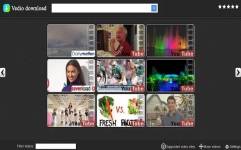
 3.4 分
3.4 分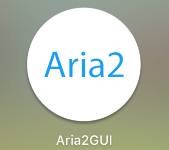
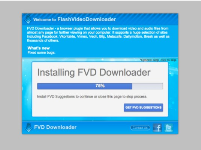


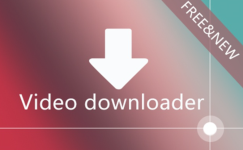

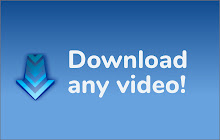
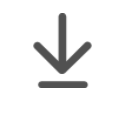
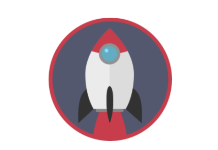
![Downie 4 for mac 视频下载工具[正版特惠]](/Content/UserImages/532c8aa9-db0d-4494-b05d-aef110368ef5-2020-3-8-02545-thumbnail.png)

![[正版特惠] Parallels Desktop 15 for Mac PD15 苹果虚拟机软件](/Content/UserImages/398c885e-e8b6-4f47-b4a7-74a4825327dc-2019-9-20-185656-thumbnail.png)
![Downie 3 for mac 视频下载工具[正版特惠]](/Content/UserImages/236a086d-3fe0-463c-88ed-fcb9162ec7ae-2019-7-7-124933-thumbnail.jpg)

